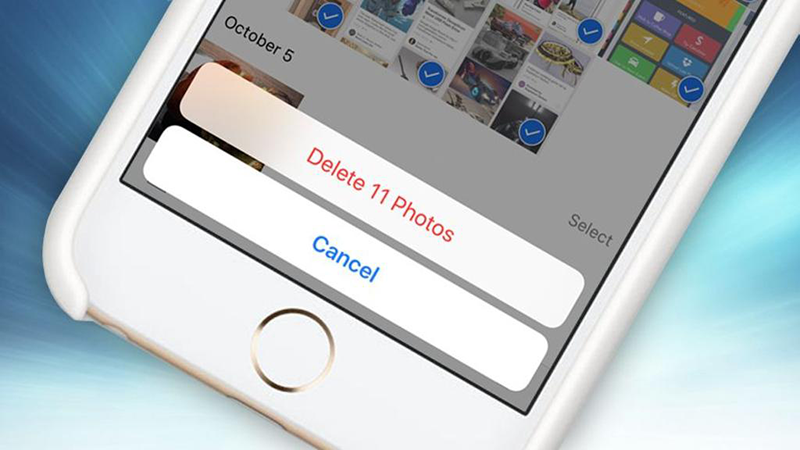Trong khi sử dụng iPhone, điện thoại của bạn có thể báo đầy dung lượng, cách đơn giản nhất là xóa ảnh trên thiết bị. Xóa cùng lúc nhiều ảnh trên iPhone sẽ giúp tiết kiệm thời gian và thao tác chứ không chỉ xóa từng ảnh. Việc xóa ảnh, đặc biệt là ảnh lớn sẽ giúp nén ảnh trong album, giúp bạn dễ dàng tìm ảnh khi cần. Đặc biệt khi xóa các file không còn dung lượng sẽ giúp giảm dung lượng iPhone. Ảnh đã xóa trên iPhone sẽ được chuyển vào album đã xóa trên iPhone. Bài viết dưới đây chúng tôi sẽ hướng dẫn bạn xóa nhiều ảnh trên iPhone.
Mục Lục
Hướng dẫn xóa nhiều ảnh trên iPhone
Bước 1:
Trước hết bạn truy cập vào ứng dụng Ảnh trên iPhone, sau đó tìm tới album ảnh mà bạn muốn xóa nhiều hình ảnh iPhone cùng lúc.
Bước 2:
Tiếp đến tại album ảnh người dùng nhấn vào nút Chọn để chọn những hình ảnh mà bạn muốn xóa. Tiếp đến chúng ta nhấn chọn vào những hình ảnh mà bạn muốn xóa rồi nhấn tiếp vào biểu tượng thùng rác.
Bước 3:
Lúc này bạn sẽ được hỏi có muốn xóa những hình ảnh đã chọn hay không. Nhấn vào mục Xóa số lượng ảnh đã chọn để chuyển hình ảnh vào thùng rác.
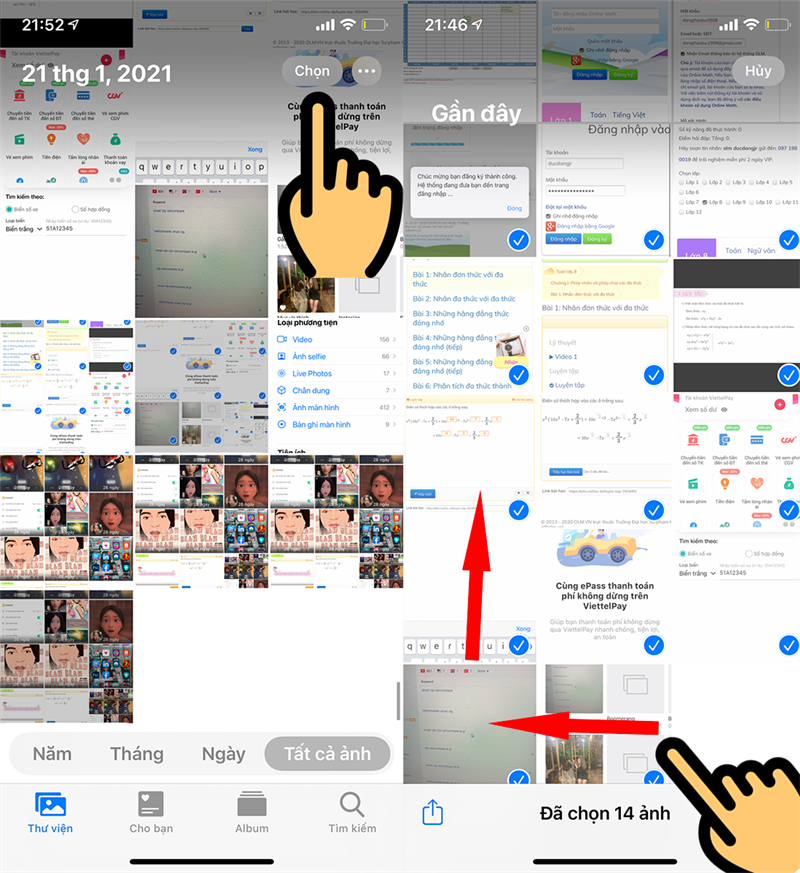
Bước 4:
Những hình ảnh đã xóa sẽ được chuyển vào album Đã xóa gần đây. Khi nhấn vào album này bạn sẽ nhìn thấy tất cả những hình ảnh mà mình đã xóa. Nếu muốn xóa tất cả ảnh trong album này thì nhấn Chọn, rồi cũng chọn hình ảnh rồi nhấn vào Xóa.
Hướng dẫn xóa nhiều ảnh trên Mac
Bước 1:
Tại giao diện trên máy Mac bạn nhấn vào mục Photos sau đó sẽ thấy tất cả hình ảnh. Nhấn Command + A để chọn tất cả ảnh của bạn.
Bước 2:
Sau đó nhấn chuột phải vào hình ảnh rồi chọn Delete [number of] items để xóa những hình ảnh đã chọn.
Bước 3:
Các hình ảnh sẽ được chuyển vào album đã xóa. Bạn nhấn vào mục Recently Deleted để xem tất cả hình ảnh đã xóa. Sau đó bạn cũng chọn Delete All để xóa tất cả hình ảnh trong thùng rác.
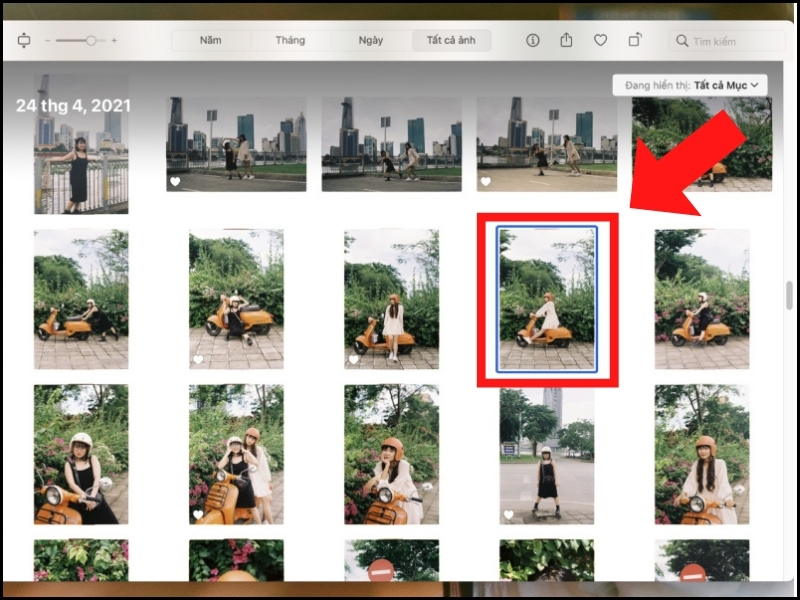
Xóa ảnh trên iCloud bằng trang web icloud.com
Nếu các bạn sử dụng ứng dụng iCloud trên hệ điều hành Windows thì thao tác sẽ khá phức tạp. Vì bạn không thể xóa nào ảnh thông qua File Explorer. Hy vọng rằng những bản sao lưu trên thiết bị iOS của bạn đều xóa ra khỏi tài khoản iCloud. iCloud trên hệ điều hành Windows chỉ là thực hiện việc tải xuống ảnh của các bạn. Nó sẽ không tiến hành đồng bộ bất kỳ sự thay đổi nào ở những thiết bị Windows.
Nhưng nếu muốn thì các bạn vẫn có thể thực hiện xóa ảnh trên iCloud một cách dễ dàng. Thông qua việc truy cập vào địa chỉ iCloud.com và đăng nhập vào trên mọi trình duyệt web. Kèm theo tài khoản sao lưu ảnh mà các bạn đang cần xóa.
Trước hết, bạn đăng nhập tài khoản của mình vào iCloud.com. Sau đó, bạn chọn vào Photos hiển thị ở bảng khởi chạy iCloud.com để bắt đầu truy cập vào thư viện ảnh.
Cũng tương tự như trên thiết bị iOS và và macOS. Các bạn có thể tiến hành điều hướng tất cả thư viện ảnh của bạn thông qua thanh công cụ nằm ngay bên trái của màn hình.